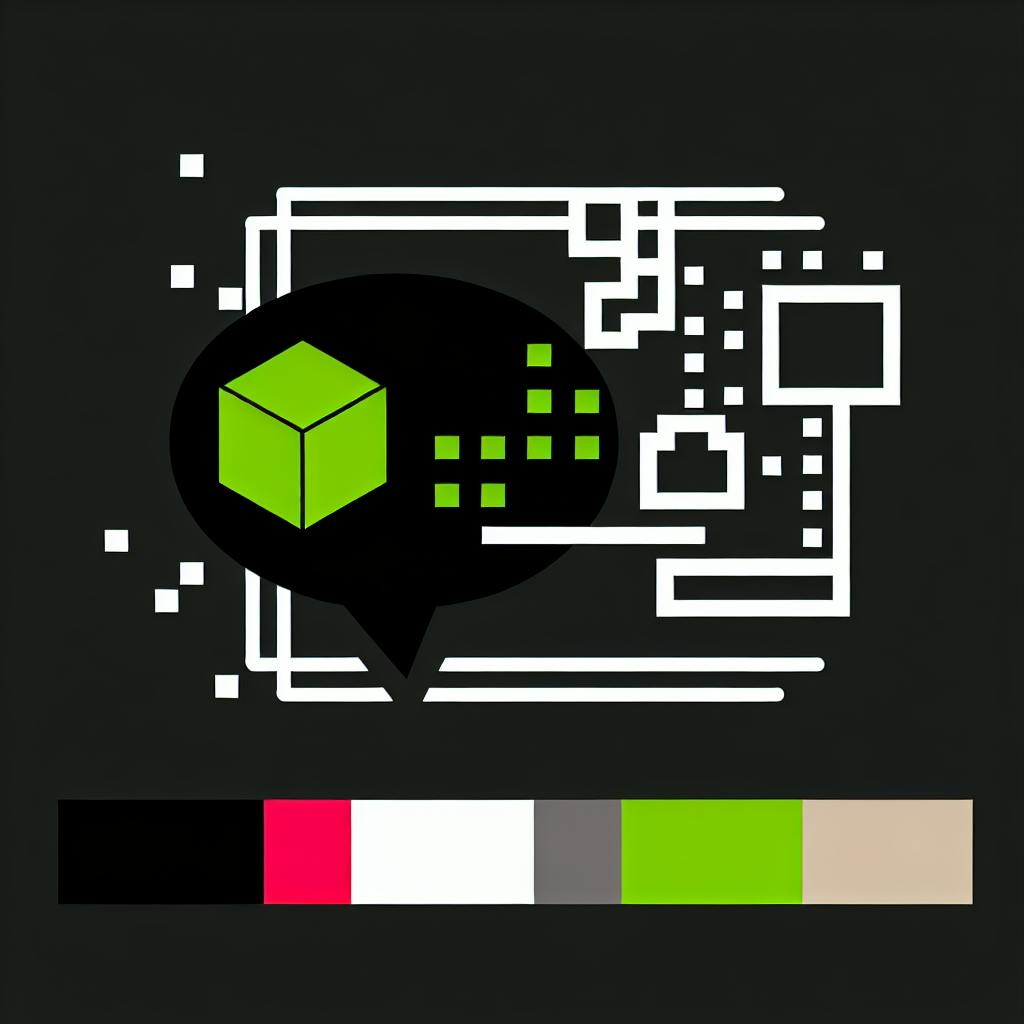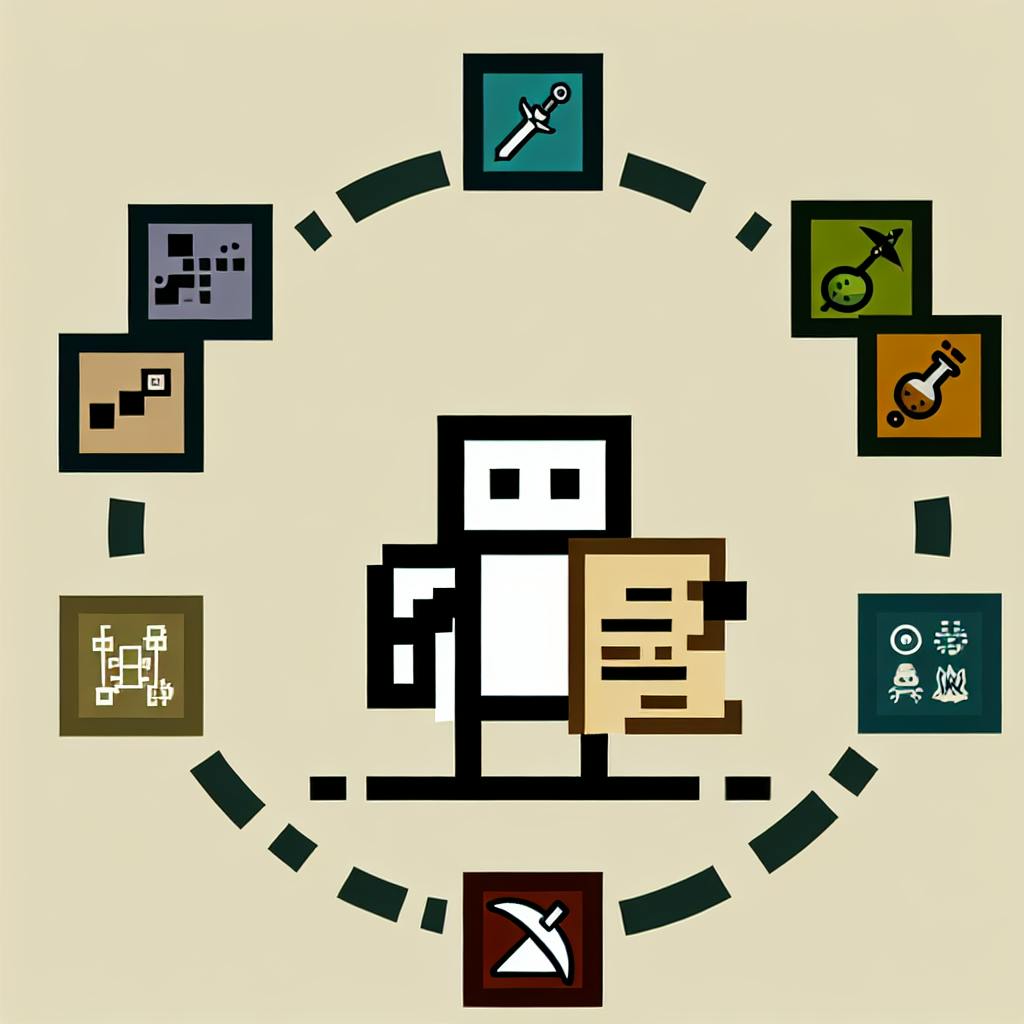Вы хотите добавить новые функции и изменить игровой процесс на своем сервере Minecraft? Это руководство покажет вам, как установить моды на сервер Minecraft. Вот основные шаги:
-
Настройка загрузчика модов
-
Поиск и загрузка модов
- Используйте платформы CurseForge, Planet Minecraft или Minecraft Forums
- Убедитесь в совместимости модов с вашей версией Minecraft
-
Установка модов на сервер
- Используйте FTP-клиент или файловый менеджер
- Загрузите файлы модов в каталог
/modsна сервере
-
Запуск модифицированного сервера
- Запустите сервер с помощью файла
start.batилиstart.sh - При необходимости устраните проблемы, проверив настройки и журналы ошибок
- Запустите сервер с помощью файла
-
Установка модов на клиенте (по желанию)
- Поместите файлы модов в папку
modsв папке с игрой Minecraft - Следуйте инструкциям для конкретного мода
- Поместите файлы модов в папку
Это руководство также содержит советы по использованию популярных модов, такие как IndustrialCraft, BuildCraft и Twilight Forest, а также информацию о совместимости модов для предотвращения конфликтов.
Related video from YouTube
Что вам понадобится
Чтобы установить моды на сервер Minecraft, вам нужно подготовить несколько вещей:
Сервер Minecraft

Убедитесь, что у вас есть работающий сервер Minecraft (собственный или арендованный).
Доступ к серверу
Вам нужен доступ к файлам сервера через FTP (например, FileZilla) или файловый менеджер.
Загрузчик модов
Вам необходимо установить загрузчик модов, такой как Forge или Fabric, чтобы использовать моды.
Файлы модов
Скачайте нужные файлы модов из надежных источников, убедившись в совместимости версий.
| Что нужно | Описание |
|---|---|
| Сервер Minecraft | Работающий сервер Minecraft (собственный или арендованный) |
| Доступ к серверу | Доступ к файлам сервера через FTP или файловый менеджер |
| Загрузчик модов | Загрузчик модов, такой как Forge или Fabric |
| Файлы модов | Файлы модов из надежных источников, совместимые с вашей версией |
Установка загрузчика модов
Установка загрузчика модов - важный шаг для добавления модов на ваш сервер Minecraft. Ниже приведены инструкции по установке двух популярных загрузчиков: Forge и Fabric.
Установка Forge
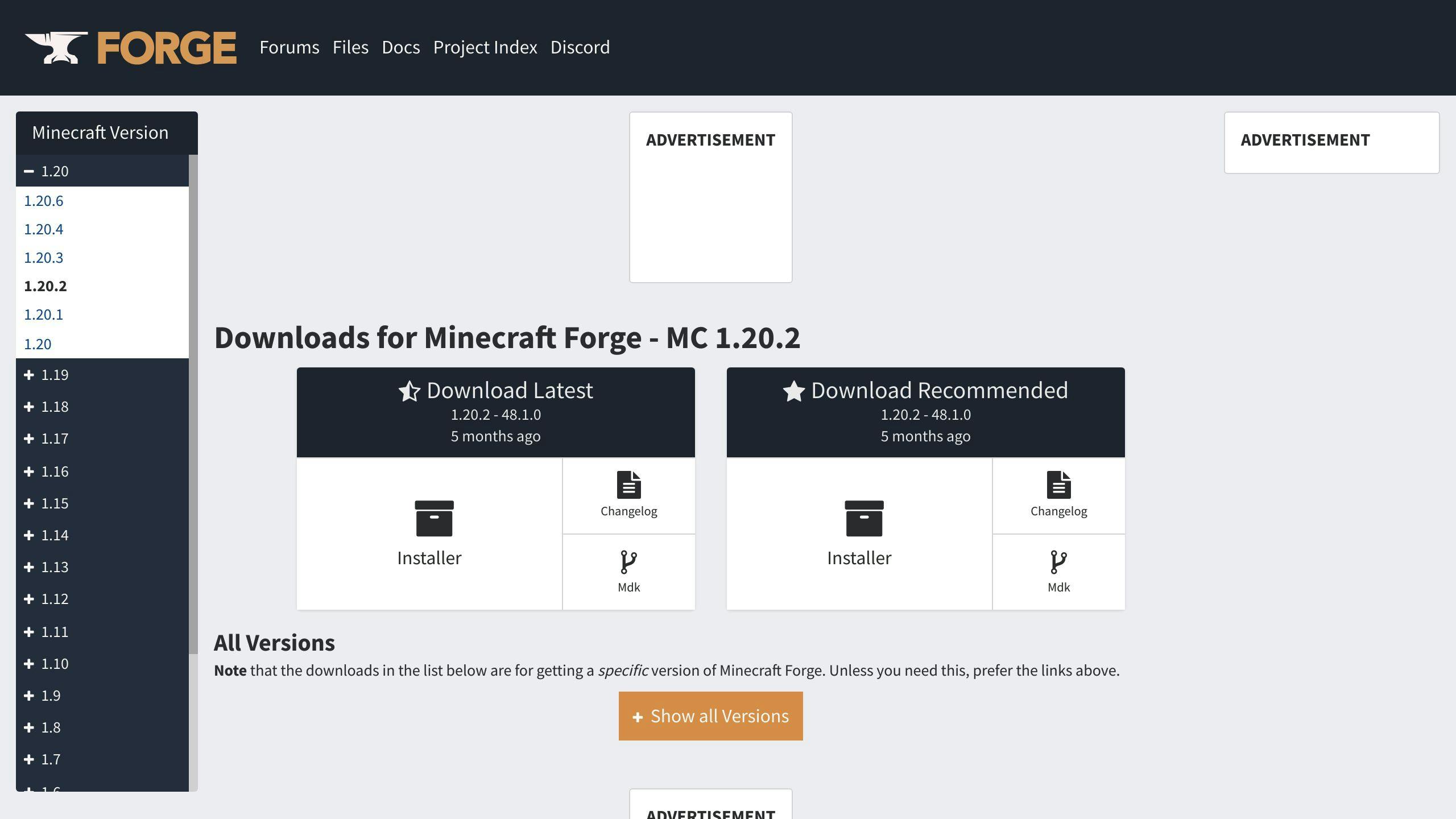
- Откройте панель управления сервером и перейдите в раздел "Настройки".
- Выберите "Программное обеспечение" и найдите "Forge" в списке.
- Введите нужную версию Forge в поле "Версия сервера".
- Нажмите "Переустановить" для начала установки.
- Дождитесь завершения установки.
Установка Fabric

- Откройте панель управления сервером и перейдите в раздел "Настройки".
- Выберите "Программное обеспечение" и найдите "Fabric" в списке.
- Введите нужную версию Fabric в поле "Версия сервера".
- Нажмите "Переустановить" для начала установки.
- Дождитесь завершения установки.
Настройки сервера
После установки загрузчика модов может потребоваться настройка параметров сервера. Обратитесь к документации вашего сервера, чтобы узнать, какие настройки нужно изменить.
В следующем разделе мы рассмотрим, как найти и скачать моды для вашего сервера Minecraft.
Получение модов
Поиск модов
Одним из лучших способов найти моды для Minecraft является использование популярных платформ загрузки модов, таких как:
- CurseForge
- Planet Minecraft
- Minecraft Forums
Эти платформы предлагают большой выбор модов, которые можно отфильтровать по версии Minecraft, типу мода и рейтингу.
Обратите внимание, что некоторые моды могут:
- Зависеть от других модов
- Требовать установки определенных загрузчиков модов, таких как Forge или Fabric
Перед загрузкой мода убедитесь, что вы понимаете его требования и совместимость с вашим сервером.
Загрузка модов
Чтобы скачать мод:
- Перейдите на страницу мода на платформе загрузки модов
- Нажмите кнопку "Скачать"
- Выберите версию мода, совместимую с вашим сервером Minecraft
После загрузки мода вам нужно будет переместить его в соответствующий каталог на вашем сервере. Мы рассмотрим это в следующем разделе.
Установка модов на сервер
Установка модов на сервер Minecraft позволяет добавить новые функции и изменить игровой процесс. В этом разделе мы рассмотрим, как загрузить моды на ваш сервер.
Использование FTP
Один из способов загрузки модов - использование FTP-клиента, например FileZilla:
- Установите FTP-клиент на компьютер
- Подключитесь к серверу Minecraft через FTP-клиент
- Перейдите в каталог
/modsна сервере - Загрузите моды в каталог
/mods
Использование файлового менеджера
Если ваш хостинг-провайдер предоставляет файловый менеджер, вы можете использовать его для загрузки модов:
- Войдите в файловый менеджер на хостинге
- Перейдите в каталог
/modsна сервере - Загрузите моды в каталог
/mods
Размещение файлов модов
После загрузки модов на сервер убедитесь, что они находятся в правильном каталоге. Каталог /mods - стандартное место для хранения модов на сервере Minecraft. Поместите моды в этот каталог, чтобы они загрузились на ваш сервер.
| Способ загрузки | Инструкции |
|---|---|
| FTP-клиент | 1. Установите FTP-клиент 2. Подключитесь к серверу 3. Перейдите в каталог /mods 4. Загрузите моды |
| Файловый менеджер | 1. Войдите в файловый менеджер 2. Перейдите в каталог /mods 3. Загрузите моды |
Убедитесь, что моды находятся в каталоге /mods на сервере.
Запуск сервера с модами
Запуск сервера
Теперь, когда моды установлены на сервер, можно запустить сервер с модами. Для этого выполните следующие шаги:
- Откройте файл
start.bat(для Windows) илиstart.sh(для Linux) в корневом каталоге сервера. - Дважды кликните на файл, чтобы запустить сервер.
- Дождитесь полной загрузки сервера.
Устранение проблем
Если при запуске сервера возникли проблемы, проверьте следующее:
- Файл
start.batилиstart.shнаходится в корневом каталоге сервера. - Файл
server.propertiesнастроен правильно. - Установлены все необходимые библиотеки и зависимости для запуска сервера.
Если проблемы сохраняются, проверьте журналы ошибок сервера, чтобы определить причину.
| Проверка | Описание |
|---|---|
| Расположение файла запуска | Файл start.bat или start.sh должен находиться в корневом каталоге сервера |
| Настройки сервера | Убедитесь, что файл server.properties настроен правильно |
| Библиотеки и зависимости | Установите все необходимые библиотеки и зависимости для запуска сервера |
| Журналы ошибок | Проверьте журналы ошибок сервера, чтобы определить причину проблемы |
Установка модов на клиенте (по желанию)
В некоторых случаях для использования модов их нужно установить как на сервере, так и на клиенте. Если вы хотите использовать моды в клиенте Minecraft, вам нужно установить их в своем клиенте.
Установка на клиенте
Чтобы установить моды на клиенте, вам нужно использовать лаунчер Minecraft или папку с игрой. Сначала скачайте файлы модов с CurseForge или других источников. Затем поместите эти файлы в папку mods в папке с игрой.
Например, если вы используете лаунчер Minecraft:
- Перейдите в раздел
Installations - Выберите ваш профиль Forge
- Нажмите
Open Folder - Создайте папку
mods - Поместите файлы модов в папку
mods
Некоторые моды могут требовать дополнительных шагов для установки. Всегда читайте инструкции к моду перед установкой.
Советы по использованию модов
Популярные моды
Моды могут значительно улучшить игровой процесс в Minecraft. Некоторые из самых популярных модов:
- IndustrialCraft: добавляет автоматизацию и новые ресурсы.
- BuildCraft: позволяет строить сложные механизмы и машины.
- Twilight Forest: добавляет новый мистический биом с уникальными существами и предметами.
Совместимость модов
Важно убедиться, что все установленные моды совместимы друг с другом, чтобы избежать конфликтов. Некоторые моды могут конфликтовать из-за использования одинаковых файлов или функций.
Чтобы избежать конфликтов, рекомендуется:
- Использовать моды от одного автора.
- Использовать моды, специально разработанные для совместимости друг с другом.
- Внимательно читать описания модов на предмет возможных конфликтов.
sbb-itb-b1cf51d
Краткое содержание
Основные шаги
Установка модов на сервер Minecraft включает следующие основные шаги:
- Настройка загрузчика модов
- Поиск и загрузка модов
- Установка модов на сервер
- Запуск модифицированного сервера
Также может потребоваться установка модов на клиент, если вы хотите играть на модифицированном сервере.
Заключительные мысли
Моды могут значительно улучшить игровой процесс в Minecraft, добавляя новые функции и возможности. Экспериментируйте с разными модами и настройками, чтобы найти идеальное сочетание для вашего сервера. Регулярно обновляйте моды и сервер, чтобы обеспечить стабильную работу и предотвратить конфликты между модами.
Установка загрузчика модов
Установка загрузчика модов - важный шаг для добавления модов на ваш сервер Minecraft. Ниже приведены инструкции по установке двух популярных загрузчиков:
Установка Forge
- Откройте панель управления сервером
- Перейдите в раздел "Настройки"
- Выберите "Программное обеспечение" и найдите "Forge"
- Введите нужную версию Forge
- Нажмите "Переустановить" для начала установки
- Дождитесь завершения установки
Установка Fabric
- Откройте панель управления сервером
- Перейдите в раздел "Настройки"
- Выберите "Программное обеспечение" и найдите "Fabric"
- Введите нужную версию Fabric
- Нажмите "Переустановить" для начала установки
- Дождитесь завершения установки
После установки загрузчика модов может потребоваться настройка параметров сервера. Обратитесь к документации вашего сервера для получения инструкций.
Получение модов
Поиск модов
Одним из лучших способов найти моды для Minecraft является использование популярных платформ загрузки модов, таких как:
- CurseForge
- Planet Minecraft
- Minecraft Forums
Эти платформы предлагают большой выбор модов, которые можно отфильтровать по версии Minecraft, типу мода и рейтингу.
Обратите внимание, что некоторые моды могут:
- Зависеть от других модов
- Требовать установки определенных загрузчиков модов, таких как Forge или Fabric
Перед загрузкой мода убедитесь, что вы понимаете его требования и совместимость с вашим сервером.
Загрузка модов
Чтобы скачать мод:
- Перейдите на страницу мода на платформе загрузки модов
- Нажмите кнопку "Скачать"
- Выберите версию мода, совместимую с вашим сервером Minecraft
После загрузки мода вам нужно будет переместить его в соответствующий каталог на вашем сервере.
Установка модов на сервер
Использование FTP
Один из способов загрузки модов - использование FTP-клиента, например FileZilla:
- Установите FTP-клиент на компьютер
- Подключитесь к серверу Minecraft через FTP-клиент
- Перейдите в каталог
/modsна сервере - Загрузите моды в каталог
/mods
Использование файлового менеджера
Если ваш хостинг-провайдер предоставляет файловый менеджер, вы можете использовать его для загрузки модов:
- Войдите в файловый менеджер на хостинге
- Перейдите в каталог
/modsна сервере - Загрузите моды в каталог
/mods
Убедитесь, что моды находятся в каталоге /mods на сервере.
Запуск сервера с модами
Запуск сервера
Теперь, когда моды установлены на сервер, можно запустить сервер с модами:
- Откройте файл
start.bat(для Windows) илиstart.sh(для Linux) в корневом каталоге сервера - Дважды кликните на файл, чтобы запустить сервер
- Дождитесь полной загрузки сервера
Устранение проблем
Если при запуске сервера возникли проблемы, проверьте следующее:
| Проверка | Описание |
|---|---|
| Расположение файла запуска | Файл start.bat или start.sh должен находиться в корневом каталоге сервера |
| Настройки сервера | Убедитесь, что файл server.properties настроен правильно |
| Библиотеки и зависимости | Установите все необходимые библиотеки и зависимости для запуска сервера |
| Журналы ошибок | Проверьте журналы ошибок сервера, чтобы определить причину проблемы |
Установка модов на клиенте (по желанию)
В некоторых случаях для использования модов их нужно установить как на сервере, так и на клиенте. Если вы хотите использовать моды в клиенте Minecraft, вам нужно установить их в своем клиенте.
Чтобы установить моды на клиенте, вам нужно использовать лаунчер Minecraft или папку с игрой:
- Скачайте файлы модов с CurseForge или других источников
- Поместите эти файлы в папку
modsв папке с игрой
Например, если вы используете лаунчер Minecraft:
- Перейдите в раздел
Installations - Выберите ваш профиль Forge
- Нажмите
Open Folder - Создайте папку
mods - Поместите файлы модов в папку
mods
Некоторые моды могут требовать дополнительных шагов для установки. Всегда читайте инструкции к моду перед установкой.
Советы по использованию модов
Популярные моды
Некоторые из самых популярных модов:
- IndustrialCraft: добавляет автоматизацию и новые ресурсы
- BuildCraft: позволяет строить сложные механизмы и машины
- Twilight Forest: добавляет новый мистический биом с уникальными существами и предметами
Совместимость модов
Важно убедиться, что все установленные моды совместимы друг с другом, чтобы избежать конфликтов. Некоторые моды могут конфликтовать из-за использования одинаковых файлов или функций.
Чтобы избежать конфликтов, рекомендуется:
- Использовать моды от одного автора
- Использовать моды, специально разработанные для совместимости друг с другом
- Внимательно читать описания модов на предмет возможных конфликтов
Часто задаваемые вопросы
Как модифицировать существующий сервер Minecraft?
Чтобы модифицировать существующий сервер Minecraft:
- Остановите сервер
- Загрузите файлы модов в папку
modsна сервере - Перезапустите сервер
Моды будут установлены.
Как установить моды Minecraft Forge на сервер?
Чтобы установить моды Minecraft Forge на сервер:
- Настройте сервер для запуска Forge
- Остановите сервер
- Загрузите моды с CurseForge
- Загрузите моды на сервер через FTP
- Перезапустите сервер
Моды будут установлены.
Как настроить сервер Minecraft с модами?
Чтобы настроить сервер Minecraft с модами:
- Установите Minecraft
- Добавьте мод-загрузчик Forge
- Установите сервер Forge
- Примите соглашение EULA
- Соберите моды
- Уменьшите лаг
- Настройте порт для сервера
- Запустите сервер
Теперь вы можете играть с модами.